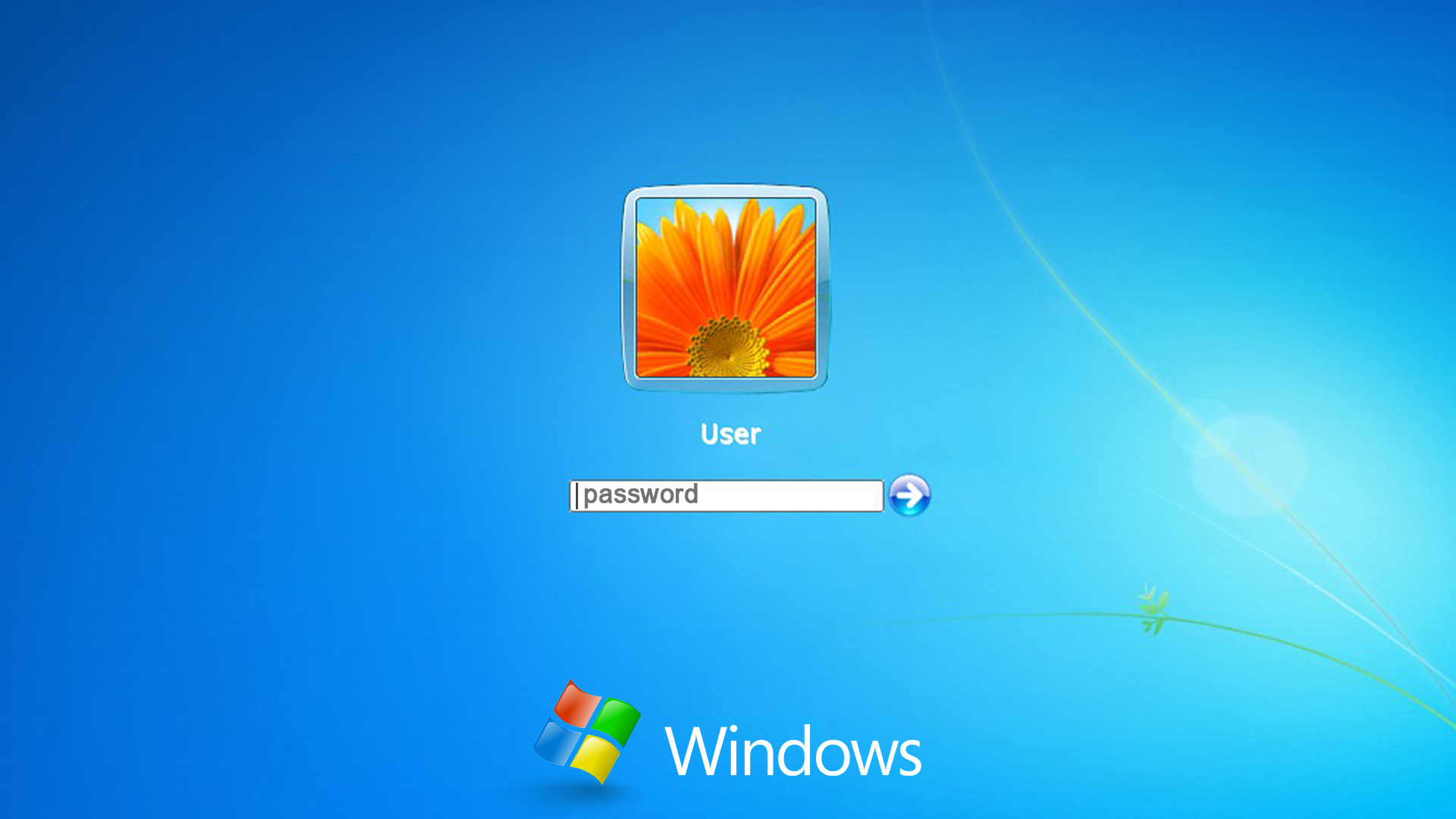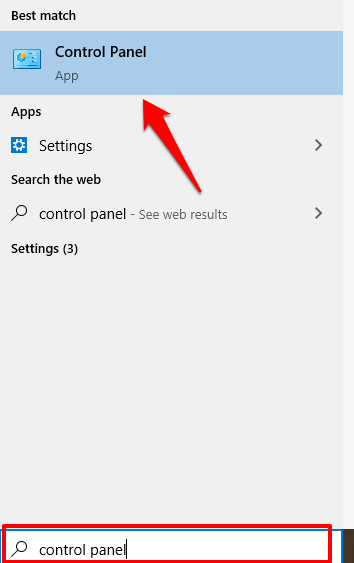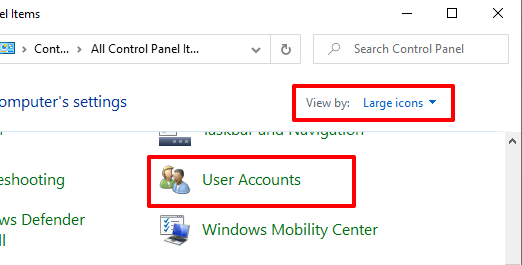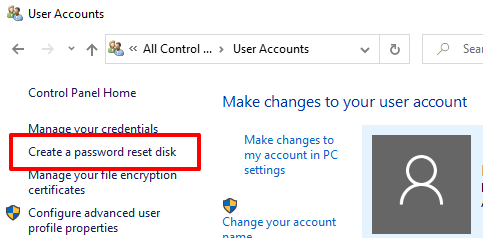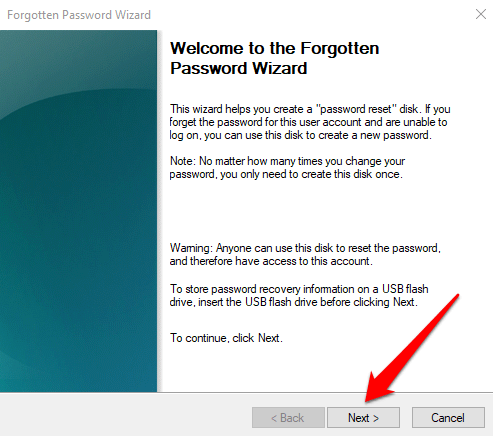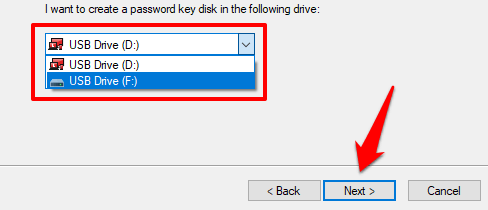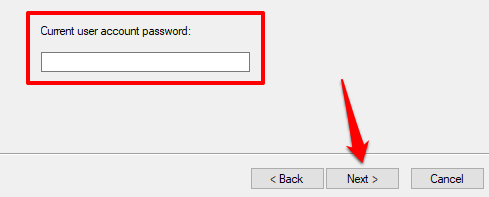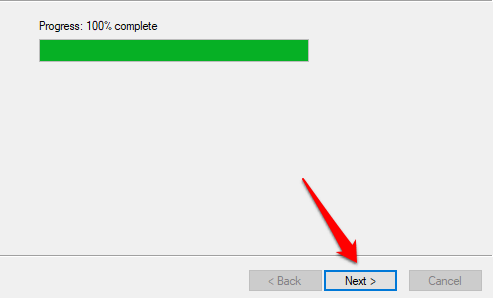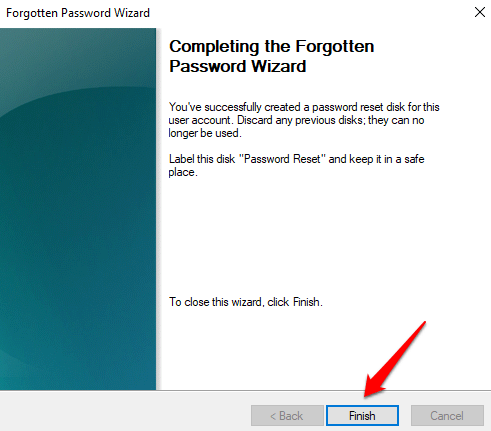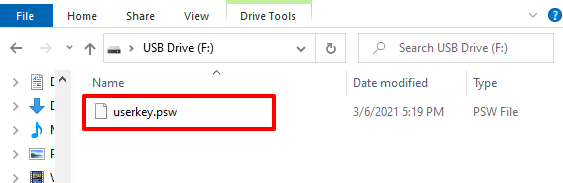Что такое создание дискеты сброса пароля
Создание дискеты сброса пароля в Windows 10
Если вы замечали за собой, что очень часто забываете пароль к учетной записи – вы можете записать созданный пароль себе где-то в блокнот, можете его вообще отключить или создать флеш-накопитель сброса пароля. В Windows 10, есть возможность создать дискету сброса пароля для локальной учетной записи и сегодня мы расскажем как.
Данная функция создает файл на USB накопитель для сброса пароля только этой локальной учетной записи! То есть, если вы уже забыли пароль и у вас нет дискеты восстановления – лучше воспользуйтесь инструкцией “Как сбросить пароль учетной записи в Windows 10“. А если вы устанавливаете пароль на свою локальную учетную запись и хотите подстраховать себя в будущем – найдите флешку и потратьте несколько минут на создания дискеты восстановления.
Создание флешки восстановления пароля Windows 10
Создание дискеты восстановления пароля возможно только для локальной учетной записи!
1. Зайдите в систему используя локальную учетную запись для которой создаете дискету восстановления.
2. Откройте “Панель управления”: один из способов – в строке поиска или в меню “Выполнить” введите control и нажмите Enter.
3.С правой стороны вверху выберите “Крупные значки”, найдите в списке и откройте “Учетные записи пользователей”.
4.С левой стороны выберите “Создание дискеты сброса пароля”.
5.Вставьте в компьютер флеш-накопитель (он не будет форматирован, по этому данные на нём не пропадут, а просто добавится еще один файл).
6.В открывшемся окне “Мастер забытых паролей” нажмите “Далее”.
7. Выберите свой накопитель из списка и нажмите “Далее”.
8.Введите пароль к той учетной записи под которой вы вошли в Windows и нажмите “Далее”.
9.Процесс создания диска сброса пароля займет не больше десяти секунд, когда будет написано “Выполнено 100%”, нажмите “Далее”.
10.В следующем окне нажмите “Готово”, теперь вашу флешку можно использовать для сброса пароля в любой момент, когда вы забудете пароль к этой локальной учетной записи.
В процессе создания дискеты восстановления на ваш USB накопитель был записан файл userkey.psw. Данный накопитель многоразовый, его можно использовать для этой учетной записи множество раз.
Теперь, если вы вдруг забудете пароль на эту локальную учетную запись:
1.Вставьте этот USB накопитель в компьютер;
2.Введите в поле пароль любой пароль, который помните и после того как напишет “Неправильный пароль. Попробуйте еще раз” – нажмите “ОК”;
3.Внизу появится надпись “Сбросить пароль”, нажмите на нее и проделайте всё по инструкции, которая пред вами появится.
С помощью дискеты восстановления вы сможете восстановить пароль к вашей локальной учетной записи за минуту, а то и меньше. На сегодня всё, удачи Вам 🙂
Простой способ сброса пароля учётной записи любой версии Windows!
Если вы вдруг забыли пароль от своей учётной записи в Windows, то вам ничего не остаётся кроме как искать способ его сброса или же устанавливать новую операционную систему, что на мой взгляд полнейшее безумие в данном случае 🙂 Сейчас в интернете можно найти много различных способов сброса паролей для операционных систем Windows при помощи встроенных загрузочных средств самой Windows, а также при помощи сторонних специальных программ. Некоторые способы подходят для каких-то одних версий Windows, некоторые для других, а какие-то способы слишком сложны для новичков. Ранее в одной из статей я показывал один из способов сбросить пароль при помощи загрузочной консольной программы, построенной на базе Linux, однако все действия там необходимо выполнять в виде команд на чёрном экране и для новичков это может оказаться сложным.
В данной статье я покажу наипростейший вариант сброса пароля учётной записи в любой версии Windows (пробовал даже на Windows 10) при помощи загрузочной программы Reset Windows Password. Процесс сброса укладывается всего в 4 шага!
Сразу хочу предупредить, что еcли на компьютере вы использовали для входа учётную запись Microsoft, а не стандартную локальную, то ни одна из программ сбросить её пароль не сможет, поскольку пароль учётной записи Microsoft можно поменять только на сайте компании. Поэтому данный способ как и все аналогичные работает только если вы забыли пароль от стандартной локальной учётной записи Windows!
Программа является загрузочной, т. е. её нельзя просто установить на компьютер как это обычно делается. Запуск программы будет происходить с диска или флешки на этапе загрузки компьютера. Т.е. программу потребуется предварительно записать на диск или флешку!
Создание загрузочного диска / флешки с программой Reset Windows Password и её запуск
Программу вы можете скачать по ссылке:
После того как программа скачается необходимо записать её на диск или флешку. Инструкция по записи программы в виде файла ISO на CD/DVD диск находится вот здесь, а по записи программы в ISO на флешку — вот здесь.
Поскольку современные ноутбуки можно частенько встретить без дисковода для чтения дисков, то, думаю, большинству подойдёт способ записи программы на флешку, тем более она есть, пожалуй, у каждого владельца компьютера.
После того как вы запишите программу на диск или флешку, её необходимо запустить. Для этого следует перезагрузить компьютер и настроить ваш BIOS, чтобы компьютер грузился не как обычно с жёсткого диска, а с записанной флешки или CD/DVD диска.
В отдельной статье я давал инструкцию по настройке BIOS на загрузку компьютера с диска или флешки, прочтите её если испытываете трудности с загрузкой программы:
У каждого компьютера может быть своя особенность настройки загрузки с определённого устройства, поэтому чётких рекомендаций дать не получится. Но статья по ссылке выше должна помочь большинству.
Когда программа начнёт запускаться, вы увидите окно, похожее на загрузку обычной Windows 7:
Работа с программой
Когда загрузочная программа Reset Windows Password запустится, в первом окне необходимо будет настроить программу.
В первую очередь выбираем русский язык (1), затем в разделе «Режим работы» выбираем пункт «SAM – работа с обычными учётными записями» (2) и в конце под надписью «Что вы хотите сделать?» выбираем «Сбросить или изменить пароль пользователя» (3). Когда всё настроили, нажимаем «Далее» (4) внизу окна.
Программа будет выполнять именно сброс пароля (т. е. его стирание, обнуление), а не замену старого пароля на какой-то новый!
В следующем окне мы можем выбрать путь к папкам «SAM» и «SYSTEM» для сброса пароля.
Если вы пользуетесь стандартной Windows, где ничего глобально не переделано, то пути менять не нужно и они уже будут заданы правильно:
На этапе №3 выбираем в окне ту учётную запись Windows, для которой хотим сбросить пароль (1) и нажимаем «Далее» (2).
На последнем 4-м этапе нажимаем кнопку «Сбросить / Изменить»:
Появится предложение сделать файл отката. При помощи этого файла можно вернуть работать способность системы в случае её «поломки» после работы программы.
Вообще программа не лезет туда куда не нужно и не делает никаких серьёзных изменений в Windows, поэтому файл отката проще не создавать, нажав «No» в данном окне.
Появится уведомление о том, что учётная запись была изменена (пароль сброшен) и можно закрывать программу и проверять изменения. Просто нажимаем «ОК» (1) в окне уведомления и затем «Выход» (2) в самой программе.
Теперь вытащите диск / флешку c программой из компьютера и перезагрузите его. Windows должна загрузиться сразу не спрашивая пароля!
Как видите данный способ для сброса пароля учетных записей Windows очень прост и трудности могут возникнуть, пожалуй, лишь на этапе загрузки программы с флешки или диска. Но среди всех способов сброса пароля я не нашёл ни одного, позволяющего сбросить пароль не загружаясь со специального загрузочного диска. Поэтому без этого всё равно не обойтись и уж проще разобраться со сбросом пароля, чем Windows переустанавливать :))
Хорошего Вам дня и отличного настроения! До встречи в следующих статьях 😉
Сделай репост – выиграй ноутбук!
Каждый месяц 1 числа iBook.pro разыгрывает подарки.
—> LENOVO или HP от 40-50 т.р., 8-16ГБ DDR4, SSD, экран 15.6″, Windows 10
86 комментариев
Здравствуйте! На планшете не срабатывает сенсор при загрузки с флешки
Автор: Владимир Белев
Здравствуйте! Инструкция дана для компьютеров, на планшетах слишком много новых нюансов, ведь там принципиально другая система загрузки.
Автор: Владимир Белев
Пароль для учетки Microsoft никакой программой сбросить не получится, ведь это уже касается непосредственно сайта Майкрософт. Поэтому, если вдруг аккаунт не ваш и вы хотите его «скинуть», то не получится.
Огррроменное СПАСИБИЩЕ тебе, Человек. Оно очень помогло! И, блин, быстро, что для меня, чайника, вообще нереально. Стопицот помогалок мимо, и Вот.
Пойду выпью чаю за твое здоровье!
Автор: Владимир Белев
Рад, что способ помог, потому что винда постоянно обновляется и часто старые варианты сброса пароля работать перестают)
А что делать если у меня нет доступа к правам администратора?
Автор: Владимир Белев
Как показывают свежие отзывы, на современных системах (точнее новых сборках Windows 10 и последних версиях Windows 8) представленная программа не всегда корректно работает. Вы можете попробовать воспользоваться еще одной программой: https://serfery.ru/kompyuternaya-gramotnost/kak-sbrosit-parol-uchyotnoj-zapisi-v-sistemax-windows/
Увы и ах: программа перед окончанием требует регистрации и результата в конечном счете нет
Автор: Владимир Белев
Вот этим способом можно попробовать: https://serfery.ru/kompyuternaya-gramotnost/kak-sbrosit-parol-uchyotnoj-zapisi-v-sistemax-windows/ Регистраций точно не требует, но не гарантируется работа на последних сборках Windows 10.
Доброй ночи.А если пишет ошибка открытия SAM неподдержываемыйформат ключа
Автор: Владимир Белев
Программа эта, успел уже заметить, работает не у всех. Поэтому можете другую попробовать: https://serfery.ru/kompyuternaya-gramotnost/kak-sbrosit-parol-uchyotnoj-zapisi-v-sistemax-windows/ А заодно, если не затруднит, сообщите, какая у вас Windows.
Благодарю Добрый человек, ваша схема сработала на отлично.
как скачать программу
Автор: Владимир Белев
В статье дана ссылка, посмотрите.
здравствуйте! У МЕНЯ ВСЕ ПОЛУЧИЛОСЬ! Чего только я не перепробовала. Спасибо вам, ЧЕЛОВЕК, что такую помощь людям несете.
Автор: Владимир Белев
Здравствуйте! Рад помочь, заглядывайте «в гости» 🙂 может попадется и другая полезная информация. Спасибо за комментарий!
Как создать и использовать диск для сброса пароля в Windows 10
Хотя есть несколько способов получить доступ к компьютеру с Windows, если вы забыли свой пароль, использование «диска для сброса пароля» на сегодняшний день является самым быстрым. Если вы опасаетесь, что когда-нибудь забудете пароль к своему компьютеру, мы рекомендуем немедленно создать диск для сброса пароля.
По сравнению с другими методами сброса пароля (например, с вопросами безопасности) диск для сброса пароля легче создать и намного безопаснее. В этом руководстве мы объясним почти все, что вам нужно знать о создании и использовании диска для сброса пароля на компьютере с Windows.
Что такое диск сброса пароля?
Думайте о диске для сброса пароля как о главном ключе, который можно использовать для восстановления доступа к вашему компьютеру, если вы забудете свой пароль. Технически это не физический диск. Это просто файл восстановления, который Windows шифрует на внешнем запоминающем устройстве (USB-накопитель или SD-карта). При подключении к компьютеру вы можете создать новый пароль прямо с экрана входа в систему за считанные минуты.
Как создать диск для сброса пароля
Вы можете создать дискету для сброса пароля, используя «Мастер забытых паролей», расположенный в Панели управления. Следуйте инструкциям ниже, чтобы сделать это.
Вам будет предложено пометить диск «Сброс пароля», но мы не рекомендуем этого делать. Если флешка попадет в чужие руки, владельцу становится слишком легко догадаться, для чего диск может быть использован.
Просто храните диск в надежном месте и не используйте его ни для чего другого. Если вы решили пометить диск, убедитесь, что метка непонятна; используйте код, имя или псевдо-метку, понятную только вам.
Когда вы откроете флэш-накопитель в проводнике, вы должны увидеть файл резервной копии пароля с именем userkey.psw.
Это подтверждение того, что Windows зарегистрировала USB-накопитель в качестве диска для сброса пароля для вашей учетной записи. Вы не сможете использовать диск для сброса пароля, если удалите файл или отформатируете флешку.
Как использовать диск для сброса пароля
Предположим, вы заблокированы из-за того, что не можете вспомнить свой пароль, достаньте диск сброса пароля, подключите его к компьютеру и выполните следующие действия.
Примечание. Если вы не видите параметр «Сбросить пароль» на экране входа в систему, нажмите кнопку «Отправить» или нажмите клавишу «Ввод». Опция должна появиться на экране, когда вам будет предложено снова войти в систему.
Диск для сброса пароля Windows 10: часто задаваемые вопросы + дополнительная информация
Создать и использовать диск для сброса пароля на ПК с Windows 10 относительно просто. Однако есть некоторые важные предостережения, на которые стоит обратить внимание. Мы предоставляем дополнительную информацию об этой функции в следующем разделе.
Что произойдет, если вы потеряете USB-накопитель?
Вы можете создать запасную дискету для сброса пароля на новом USB-накопителе. Таким образом, Windows больше не будет распознавать старый или отсутствующий диск в качестве диска для сброса пароля. Войдите в свою учетную запись и выполните указанные выше действия, чтобы создать новый диск сброса. Во время этого процесса «Мастер забытых паролей» предупредит, что создание нового диска для сброса пароля сделает старый непригодным для использования. Щелкните Да, чтобы продолжить.
Вам нужно создать новый парольный диск, если вы измените свой пароль?
Точно нет. Диск сброса пароля действителен вечно. Его можно использовать для многократной разблокировки или перезагрузки компьютера, независимо от того, сколько раз вы меняли свой пароль. Вам может потребоваться воссоздать диск сброса, только если вы потеряете или отформатируете USB-накопитель.
Диски сброса пароля работают только с локальными учетными записями
Вы не сможете использовать диск для сброса пароля, если войдете на свой компьютер с учетной записью Microsoft. Эта функция работает только с локальными учетными записями, защищенными паролем. Не можете вспомнить пароль своей учетной записи Microsoft? Посетить страница восстановления аккаунта на сайте Microsoft сбросить его.
Один диск сброса пароля для каждой учетной записи
Диск сброса пароля можно использовать только для разблокировки учетной записи, для которой он был создан. Если у вас есть несколько учетных записей на вашем компьютере, вам необходимо создать отдельные диски для сброса пароля для каждой учетной записи.
Вы можете создать диск сброса пароля для других локальных учетных записей на своем ПК, используя тот же USB-накопитель, при условии, что файлы резервных копий паролей для учетных записей присутствуют на диске.
Будет ли работать диск сброса пароля на любом компьютере?
Диск сброса пароля можно использовать только для разблокировки / сброса компьютера, на котором он был создан. То есть вы не можете использовать диск сброса пароля, созданный на компьютере A, чтобы разблокировать компьютер B. За исключением, конечно, того, что вы создали диск сброса пароля для обоих устройств на одном диске.
Никогда не теряйте доступ к своему ПК
Вам следует создать диск для сброса пароля сейчас, даже если вы не думаете, что когда-нибудь забудете свой пароль. Всегда здорово иметь где-нибудь отмычку. Единственная угроза безопасности заключается в том, что любой, у кого есть доступ к USB-накопителю, содержащему диск сброса пароля, может заблокировать вас от вашего компьютера. Поэтому убедитесь, что вы держите диск в безопасности и вне досягаемости других людей.
Что такое создание дискеты сброса пароля
СБРОС ЗАБЫТОГО ПАРОЛЯ, СОЗДАНИЕ ДИСКЕТЫ СБРОСА ПАРОЛЯ
Представьте себе ситуацию, вы приходите на работу, включаете компьютер и не можете войти в систему, т.к. кто-то из ваших друзей (или недругов) поменял пароль входа. Или такой же вариант, но уже дома, где ваш младший брат, в отместку за то, что вы не дали ему доиграть игру, а вместо этого сели доделывать свой курсовой, сделал то же самое. И теперь ваш старый пароль не действует, а новый вам не известен, и никто вам его не говорит.
Бывают случаи, когда вы придумали такой мудреный пароль, что без листочка, на котором он записан, вы не можете обойтись, а листочек вы потеряли. В общем-то, бывает множество случаев, когда вам нужно зайти на компьютер, а сделать этого вы не можете, и все из-за этого проклятущего пароля. Что же теперь делать? Переустанавливать систему? А как быть с теми файлами, которые вы храните на жестком диске?
К счастью, корпорация Microsoft позаботилась о том, чтобы вы могли без особых проблем восстановить (точнее поменять на новый) забытый (утерянный) пароль от своей операционной системы Windows, и продолжать пользоваться ею без особых проблем.
Так все же, что прикажете делать, если с вами произошел один из неприятных случаев, о которых я говорил чуть выше? Некоторые говорят, что самый простой способ – это не ставить пароль. Это абсолютная ерунда. Во-первых, не поставив пароль на компьютер, вы ограничиваете его некоторые функциональные возможности. Например, на компьютерах с операционной системой Windows ХР вы не сможете выполнить исправление поврежденных системных файлов (о том, как это делается, я писал в статье «Как ускорить работу своего компьютера»). Есть и другие ограничения в возможностях применения операционных систем, для которых не установлен пароль на вход в систему.
Предлагаю вашему вниманию несколько способов сброса забытого пароля. Самый простой и надежный способ снять пароль на СВОЕМ компьютере – это заблаговременно создать дискету сброса пароля для своей учетной записи. Заблаговременно – это пока вы еще имеете доступ к своему компьютеру или учетной записи на компьютере. После этого вам не будут страшны никакие шутки ваших друзей или месть обиженного брата.
Если по какой-то причине вы не сделали дискету сброса пароля для своей учетной записи с помощью официальных утилит, которые предоставляет Microsoft вместе со своим программным обеспечением, вы можете обратиться в службу поддержки Microsoft, и они с помощью своих дискет разработанных для инженерно-технического персонала помогут вам решить эту проблему.
И, наконец, если у вас нет никаких дискет сброса пароля, и нет возможности связаться со службой технической поддержки Microsoft (к примеру, нет выхода в интернет), воспользуйтесь диском восстановления вашей операционной системы, или же установочным (дистрибутивным) диском для вашей операционной системы. Как создать диск восстановления для ОС Windows 7, я описывал в статье «Восстановление компьютера из архива образа системы». Установочный диск вам должны предоставлять вместе с вашим компьютером, если на нем была предустановлена операционная система, продавцы компьютера.
Как я уже говорил, первый способ самый простой, надежный и официальный. Для его реализации вам необходимо иметь съемный носитель информации, который поддерживается вашим компьютером, немного времени и желание создать дискету сброса пароля. Для начала нажимаем кнопку «Пуск». В появившемся окне Рис.1 выбираем «Панель управления» (см.1 Рис.1).
В окне панели управления Рис.2 выбираем «Учетные записи пользователей…» (см.1 Рс.2), после чего переходим в окно Рис.3.
В новом окне снова выбираем «Учетные записи пользователей» (см.1 Рис.3).
В следующем окне ваши действия будут «значительно сложнее». Вам будет необходимо выбрать вашу учетную запись (см.1 Рис.4), если таковых записей несколько, подключить ваш подготовленный съемный носитель (CD-диск или отформатированную флэшку) и нажать «Создание дискеты сброса пароля» (см.2 Рис.4). Кстати, размер файла – несколько Мб, так что «толстая» флэшка вам не нужна.
После этих «очень сложных действий», вы попадете в окно Рис.5 «Мастер Забытых паролей», в котором вы должны нажать кнопку «Далее».
В окне Рис.6 вы должны выбрать из подключенных внешних носителей информации (если у вас их подключено несколько) тот, который вы хотите использовать в качестве «Дискеты сброса пароля» (см.1 Рис.6), и нажать кнопку «Далее» (см.2 Рис.6).
Следующим шагом будет ввод действующего пароля в поле ввода пароля (см.1 Рис.7) и нажатие кнопки «Далее» (см.2 Рис.7).
В результате всех ваших манипуляций, «Мастер забытых паролей» создаст дискету сброса пароля (см. Рис.8) и запишет на ваш внешний носитель информации файл, который будет необходим для входа в вашу систему. Вам остается только нажать кнопку «Далее» (см.1 Рис.8).
После этого вы попадете в окно Рис.9, в котором вам необходимо закрыть «Мастер забытых паролей» нажатием кнопки «Готово» (см.1 Рис.9).
Все, дискета сброса пароля для вашей учетной записи создана. Кто бы ни поменял пароль для вашей учетной записи, и когда бы это не произошло, с помощью этой дискеты вы всегда сможете зайти на компьютер под вашим именем (учетной записью). Для этого вам достаточно будет на этапе ввода пароля вставить эту дискету в компьютер, и ввести новый пароль, который вы себе придумаете, и который вы планируете использовать, пока не придется снова воспользоваться дискетой сброса паролей.
Тех, кто подумал: «Вот, теперь я с этой дискетой зайду на компьютер под любой учетной записью, а может даже на любой компьютер», я разочарую, эта дискета будет работать только для той учетной записи, для которой она создана, и только на том компьютере, на котором она создавалась. Зато эта дискета будет работать независимо от того, сколько раз после этого менялся пароль.
Для Windows XP процедура создания дискеты сброса пароля аналогична. Чтобы запустить «Мастер забытых паролей» на Windows XP вам необходимо в окне «Учетные записи пользователей» Панели управления на панели задач в списке «Родственные задачи» выбрать задачу «Подсказка о пароле». При этом запустится «Мастер забытых паролей».
Еще один способ сброса забытого (утраченного) пароля вы найдете в статье «Сброс забытого пароля с помощью диска восстановления».